ガラケー(フィーチャーフォン)を使っていた時代から初めてスマホに乗り換えた時、スマホのバッテリーもちの悪さに驚いたあの日を懐かしく思いますよね。
ガラケーは1日でバッテリーがなくなる事なんてなかったのに、スマホは1日もたない事もありましたし。
そんな話も今は昔。現在はスマホのバッテリーが1日もたないなんていう事はなくなりました。(使い方次第ですが)
しかし、バッテリーも消耗品。
スマホを使えば使うほどバッテリーのもち時間は短くなり、数年使うと1日もたないなんていう事は普通にありますし、酷いと数時間しかもたないなんていう事もあります。
要するに、充電回数や時間の経過と共にバッテリーは劣化していくという事。
そこで今回は、お使いのXperiaのバッテリーが今どういう状態にあるのか、バッテリーの劣化でバッテリーのもちが悪い時の対処法をご説明します。
Xperiaのバッテリーの劣化状態を確認する方法があります

Xperiaにはバッテリーが劣化しているかどうかを確認する機能がある事はご存じでしょうか。
確認方法は新旧のXperiaで若干違いますが、以下にやり方を記載しますので、試しに自分のXperiaのバッテリーが今どんな状態なのかを確認してみてくださいね。
≪古めのXperiaの場合≫
①『設定』を開きます。
②『端末情報』を開きます。
③『機器の状態』を開きます。
④『電池性能表示』を開きます。
≪新しめのXperiaの場合≫
①『設定』を開きます。
②『システム』を開きます。
③『端末情報』を開きます。
④『機器の状態』を開きます。
⑤『電池性能表示』を開きます。
以上の手順を踏む事で『電池性能表示』というウィンドウが出てきます。
その中に、
・内蔵電池の充電能力は良好です(80%以上)
・内蔵電池の充電能力は良好です(50%以上)
・内蔵電池の充電能力が低下しています(50%未満)
のいずれかが表示されます。
80%以上はバッテリー性能に問題がない、50%以上は劣化してきてはいるがまだ大丈夫、50%未満は機種変更orバッテリー交換をした方が良い、という判断ができます。
バッテリーの劣化だけじゃない!バッテリーの減りが早くなる原因
「最近、Xperiaのバッテリーのもちが悪くなったなぁ・・・」
そう感じるのはバッテリーの劣化だけが原因ではないかもしれません。
Xperiaのバッテリーのもちが悪くなる原因として考えられるものが以下になります。
OSのアップデート
OSのアップデートは新しい機能の追加や不具合修正のためにたまに行われるものですが、古いOSに比べ新しいOSは機能が追加される分、バッテリーの消費が多くなる事があります。
特に古いXperiaはスペックがOSの機能に追いついていなく、フル稼働するためにバッテリーのもちが悪くなる原因になる事も。
ただ、だからといってOSをアップデートしないのは危険(セキュリティ強化のアップデートもあるため)なので、OSのアップデートはするようにしましょう。
位置情報(GPS)を常に使っている
位置情報は地図アプリやゲームアプリなどで使用する事が多いですが、位置情報使用中は常に多くのデータを通信している状態なのでバッテリーの減りが早くなります。
Xperiaのアプリを閉じている状態でも裏で位置情報がガンガンに動いている場合もあるので、「このアプリは位置情報いらないなぁ」というアプリがあったら位置情報利用許可をオフにしましょう。
アプリのシステム
バッテリーの減りは入れているアプリによっても変わります。
常に標準で動いているアプリもあれば、ゲームのようにその都度起動するアプリもありますよね。
常に標準で動いているアプリで使っていないものは削除したり機能をオフにしたりすればバッテリーのもちの悪さを改善できるかもしれません。
ゲームに関しては、年々高度なシステムが組み込まれてレベルの高いものが増えてきているので、その分バッテリーのもちが悪くなるのは仕方がない・・・のかもしれません。
Xperiaにはバッテリーのもちの悪さを軽減する2つのモードが存在する
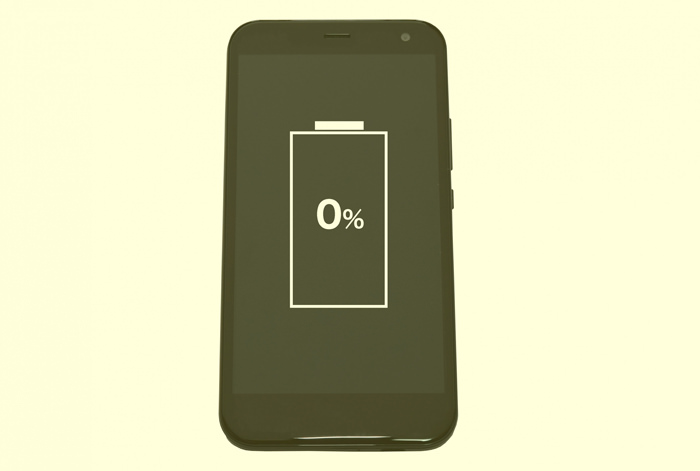
Xperiaにはバッテリーのもちの悪さを軽減する2つのモードがあります。
それは『STAMINAモード』と『緊急省電力モード』です。
バッテリーが劣化していて充電してもすぐにバッテリーがなくなる状況にある場合、この2つのモードをうまく使う事でバッテリーがゼロになる事を回避する事ができるでしょう。
STAMINAモード
STAMINAモードとは、機能を制限してバッテリーの減りの早さを改善するモードです。
ディスプレイの高画質モードの一部や位置情報などが制限されますが、省電力機能を除外するアプリを選べたり、STAMINAモードを常に有効にするのかバッテリーが残り15%になったら有効にするのかを選べたりと、自分である程度設定ができます。
緊急省電力モード
緊急省電力モードとは、その名のとおり緊急の場合を想定したモードになります。
緊急の場合というのは、事故・災害時です。
遭難して救助を待つ場合に少しでもバッテリーを長くもたせたい時や、台風や地震などで停電し、電気が使えない=充電できない状況になった時に少しでも長くバッテリーもちを良くする事を考えてつくられたモードです。
緊急省電力モードはバッテリーのもちを良くする代わりに、必要最低限の機能しか使えなくなります。
必要最低限の機能とは、通話・メール・ラジオといった、災害時に使うであろう機能です。
なので、ゲームアプリなどは一切使えなくなりますが、STAMINAモードよりバッテリーもちは良くなります。
STAMINAモード・緊急省電力モードの設定方法
①『設定』を開く。
②『バッテリー』を開く。
③その中の『省電力』からSTAMINAモードか緊急省電力モードを選ぶ。
まとめ
Xperiaのバッテリー状態の確認方法、バッテリーのもちの悪さが気になる時の対処方法、ご理解いただけたでしょうか。
STAMINAモードと緊急省電力モードは、「今から帰宅するけどバッテリーがゼロになりそう!」という時など、ここぞという時に使える機能です。
仕事中や授業中など、スマホに触る事がない時も緊急省電力モードにしておく事でバッテリーの消費を抑えられます。
もちろん、バッテリーのもちが悪すぎるなら機種変更やバッテリーの交換をオススメしますが、忙しい時や金銭的に厳しい時など、すぐに機種変更・バッテリーの交換ができない時もありますよね。
そんな時は今回ご紹介したいくつかの対処法を是非試してみてくださいね。




